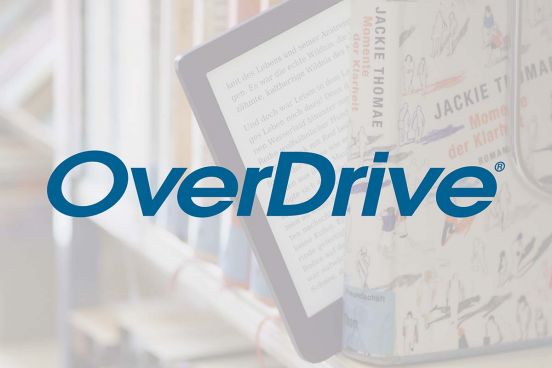Wie funktionieren Libby und Overdrive?
Libby (Overdrive) ist eine Plattform zur Ausleihe und zum Download von deutsch-, sowie fremdsprachigen digitalen Medien wie E-Books oder E-Audios.
Was ist Libby (Overdrive)?
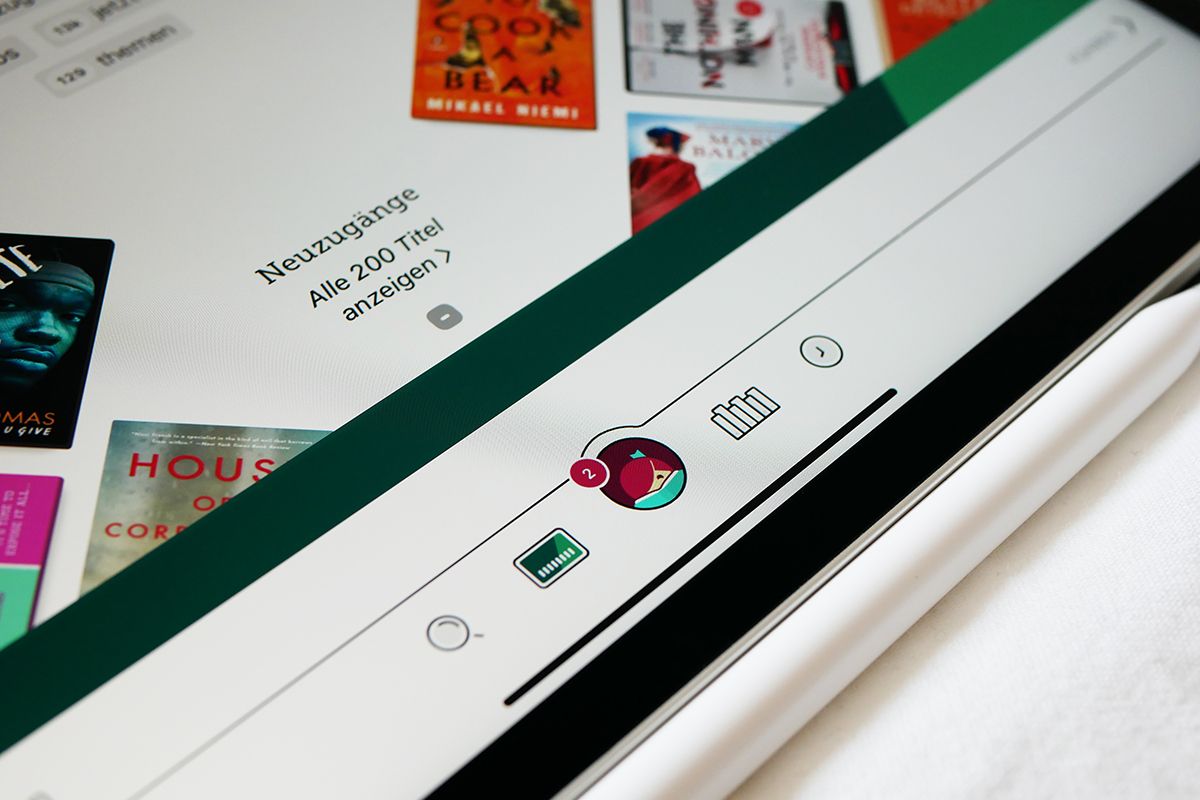 ©
Andrea Borowski
©
Andrea BorowskiAuf Libby (Overdrive) erwartet Sie ein breitgefächertes, kostenloses Angebot von mehr als 35.000 E-Medien in den Sprachen Deutsch, Englisch, Französisch, Spanisch, Italienisch, Arabisch, Russisch und Ukrainisch. Alles, was Sie brauchen ist ein gültiger Büchereiausweis der Stadtbücherei Regensburg.
Die Stadtbücherei Regensburg ist Mitglied des Bibliotheksverbundes Bayern Digital Consortium (Badico), der die Plattform des Betreibers OverDrive nutzt.
Bei Libby/Overdrive gibt es Digitale Medien in den Sprachen Deutsch, Englisch, Französisch, Spanisch, Italienisch, Ukrainisch, Russisch und Arabisch.
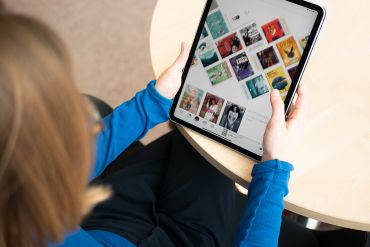 ©
Susanne Jakowski
©
Susanne JakowskiDer Zugang von zu Hause erfolgt direkt über:
- die Website Overdrive
- die Libby-App, die für IOS- und Android-Geräte verfügbar ist
Das Angebot beinhaltet:
- E-Books
-
E-Audios (Hörbucher)
- Digitale Musik-Noten
-
E-Paper
- Craftsy: On-Demand-Streaming-Angebote mit Tutorials für kreative Köpfe (nur über die App Libby)
- Classica: On-Demand-Streaming-Angebote mit Konzerten, Opern, Balleten u.v.m. (nur über die App Libby)
- Pressreader: Digitale Zeitungen aus aller Welt
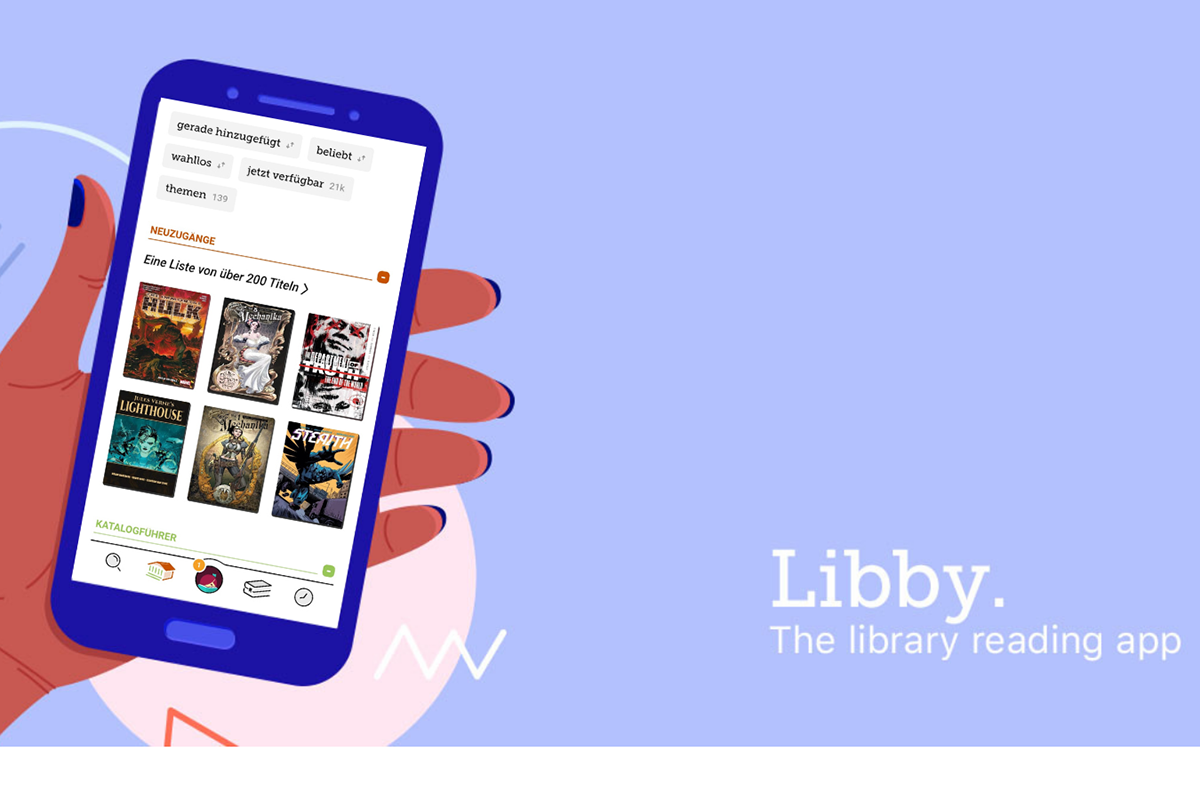 ©
Andrea Borowski
©
Andrea BorowskiErste Schritte mit Overdrive/Libby:
Die Funktionsweise von OverDrive ist ähnlich der Onleihe.
- Laden Sie sich die App Libby im App-Store herunter oder rufen Sie die Website Overdrive auf.
- Wählen Sie die Stadtbücherei Regensburg als Ihre Bücherei aus und loggen Sie sich mit Ihren Zugangsdaten ein (Benutzernummer und Passwort).
- Dann können Sie einfach stöbern und ausleihen. Die Medien können Sie direkt in der App/im Browser herunterladen und lesen.
- Über das Bücherregal haben Sie Zugriff auf Ihre gesamten Entleihungen.
- Um OverDrive über Ihren E-Book-Reader nutzen zu können, müssen Sie eine kostenlose Adobe-ID einrichten und diese auf Ihrem Gerät hinterlegen.
Leihfristen für Overdrive:
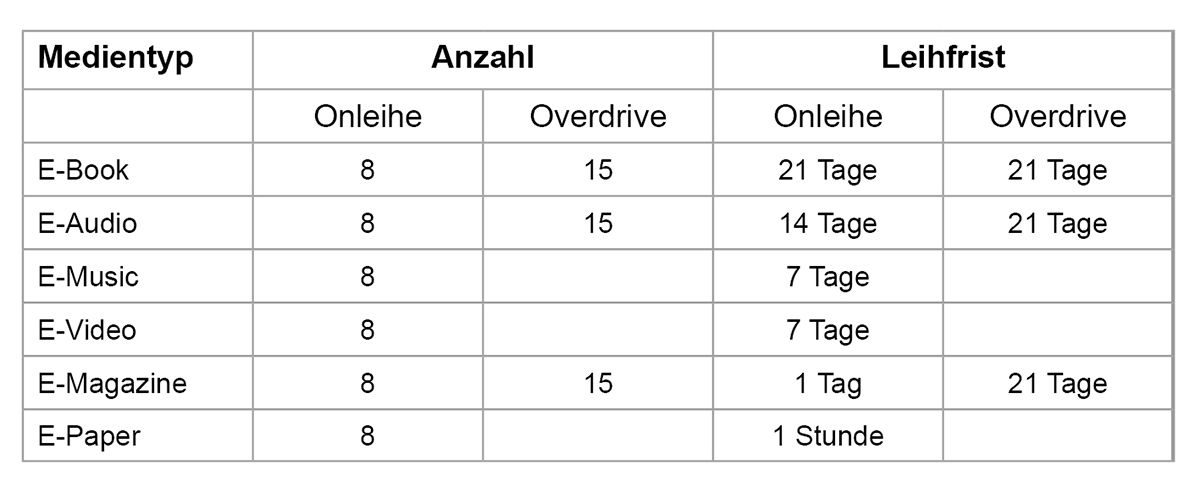 ©
Andrea Borowski
©
Andrea BorowskiViele Erklärvideos zu grundsätzlichen Informationen und Schritt-für-Schritt-Anleitungen zur Libby-App finden Sie hier. Bei Fragen oder Problemen können Sie auch jederzeit unser Team für digitale Angebote kontaktieren.
Eine aktuelle Erklärung finden Sie immer auf der Pocketbook Hilfe-Seite.
Um starten zu können, brauen Sie zunächst eine Adobe ID (ein gültiges Konto bei Adobe). Erstellen Sie dieses am Besten über den PC oder das Smartphone, das geht am Schnellsten.
Ist das geschafft, rufen Sie über den Browser des Pocketbooks die Seite www.badico.overdrive.com auf. Rechts oben können Sie sich anmelden.
Dazu wählen Sie die Stadtbücherei Regensburg aus und geben danach Ihre Ausweisnummer und Ihr Passwort ein. Leider braucht es dafür oft ein wenig Geduld, bis die Seite im Browser des Pocketbooks geladen hat.
Wir empfehlen dann: Schmökern Sie gerne über den PC oder das Smartphone und leihen Sie die gewünschten Titel dort gleich aus. Über den Pocketbook gehen Sie dann nur noch auf Ihr Ausleihe-Regal und wählen "Download". Jetzt können Sie den Titel auch offline auf ihrem Gerät lesen. Eine App ist dafür bisher nicht erforderlich und verfügbar.
Achtung: Sollten Sie die Meldung "Hinweis zur Gerätekompatibilität - OverDrive-App ist für dieses Format auf Ihrem aktuellen Gerät erforderlich" erhalten, klicken Sie bitte auf "Abbrechen", auch wenn es zunächst missverständlich scheint.
Nach der Ausleihdauer löscht sich das E-Book automatisch.
Eine aktuelle Erklärung finden Sie immer auf der Tolino Hilfe-Seite.
Um starten zu können, brauen Sie zunächst eine Adobe ID (ein gültiges Konto bei Adobe). Erstellen Sie dieses am Besten über den PC oder das Smartphone, das geht am Schnellsten.
Ist das geschafft, rufen Sie über den Browser des Tolinos die Seite www.badico.overdrive.com auf. Rechts oben können Sie sich anmelden.
Dazu wählen Sie die Stadtbücherei Regensburg aus und geben danach Ihre Ausweisnummer und Ihr Passwort ein. Leider braucht es dafür oft ein wenig Geduld, bis die Seite im Browser des Tolinos geladen hat.
Wir empfehlen dann: Schmökern Sie gerne über den PC oder das Smartphone und leihen Sie die gewünschten Titel dort gleich aus. Über den Tolino gehen Sie dann nur noch auf Ihr Ausleihe-Regal und wählen "Download". Jetzt können Sie den Titel auch offline auf ihrem Gerät lesen. Eine App ist dafür bisher nicht erforderlich und verfügbar.
Achtung: Sollten Sie die Meldung "Hinweis zur Gerätekompatibilität - OverDrive-App ist für dieses Format auf Ihrem aktuellen Gerät erforderlich" erhalten, klicken Sie bitte auf "Abbrechen", auch wenn es zunächst missverständlich scheint.
Nach der Ausleihdauer löscht sich das E-Book automatisch.
Weitere Hilfestellungen
Tutorial: Installation von Adobe Digital Editions und Erstellen einer Adobe ID

Um das YouTube-Video zu aktivieren, bitte hier klicken. Nach dem Klick findet eine Datenübertragung zu YouTube statt.
Tutorial: Ausleihen,Vormerken und auf den eBook Reader laden
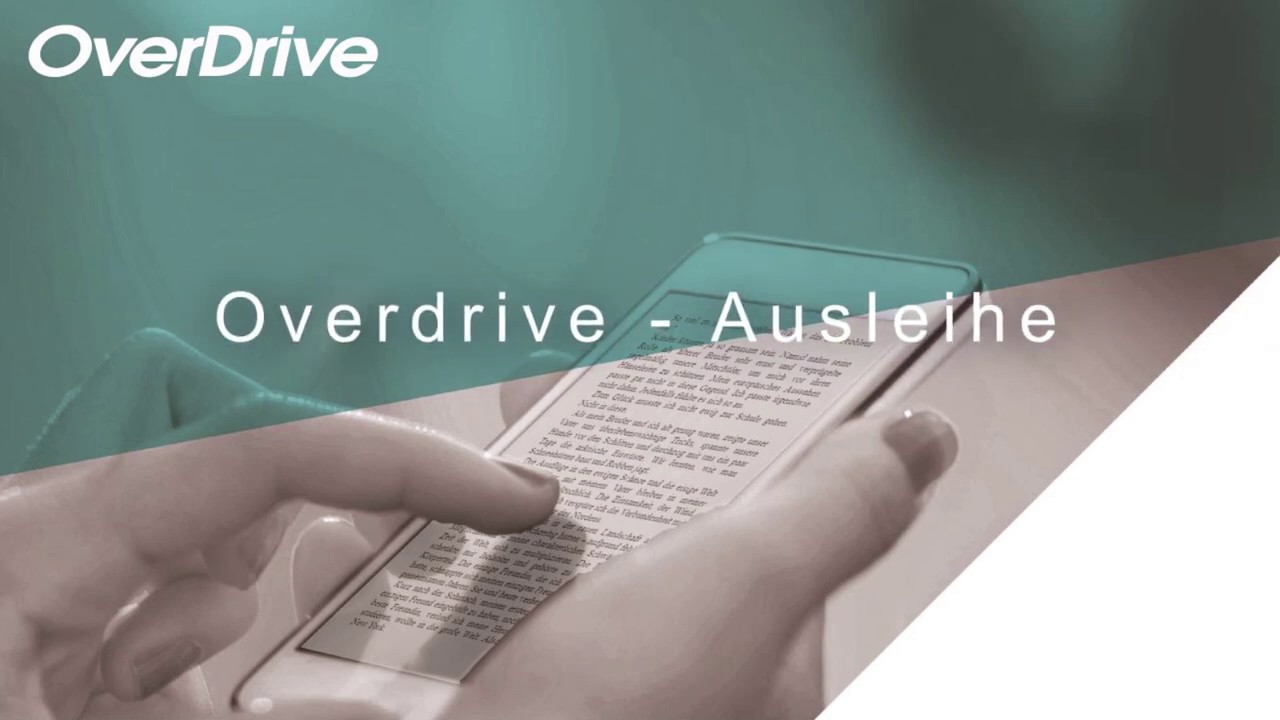
Um das YouTube-Video zu aktivieren, bitte hier klicken. Nach dem Klick findet eine Datenübertragung zu YouTube statt.
Tutorial: Die App Libby
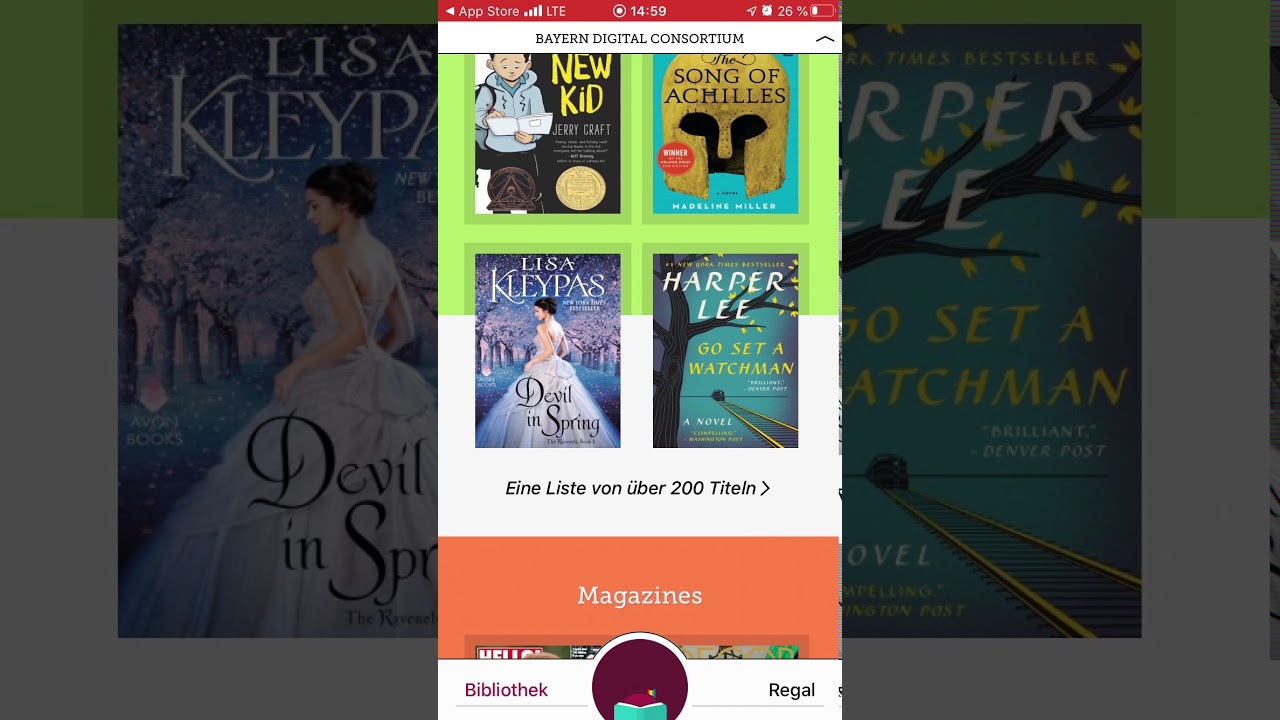
Um das YouTube-Video zu aktivieren, bitte hier klicken. Nach dem Klick findet eine Datenübertragung zu YouTube statt.
Weitere Informationen
Support Digitale Bücherei
93047 Regensburg